Debianのインストールが済んだあと、最初に設定するのが固定IPの設定です。
デフォルトではDHCPで自動IP取得設定になっています。
DHCPのままで、ルーター側でMACアドレス宛にIPを割り振る設定にしてもいいですが、サーバー側で固定IPを設定したほうが簡単運用ですね。
私の環境ではグローバルIPを固定IPに設定していますが、この記事ではテスト環境用として自宅ルーター内でローカルIPで固定設定した内容となっています。
前提条件として、設定する固定IPを次のようにします。
IPアドレス:192.168.22.199
サブネットマスク:255.255.255.0
デフォルトゲートウェイ:192.168.22.1
DNS1(プライマリー):192.168.22.1
DNS2(セカンダリー):なし
このページの目次
ファイル2つの設定変更
DebianではDNSの設定だけ別ファイルで管理されているようです。
interfacesファイルにDNSの設定を指定することもできるようですが、個人的にこちらの方がスマートと思われるやりかたです。
/etc/network/interfaces
root権限で /etc/network/interfaces ファイルを変更します。
nano /etc/network/interfaces
# This file describes the network interfaces available on your system # and how to activate them. For more information, see interfaces(5). # The loopback network interface auto lo iface lo inet loopback # The primary network interface allow-hotplug eth0 iface eth0 inet dhcp
デフォルトでは10行目でDHCPの設定になっています。
# This file describes the network interfaces available on your system # and how to activate them. For more information, see interfaces(5). # The loopback network interface auto lo iface lo inet loopback # The primary network interface allow-hotplug eth0 #iface eth0 inet dhcp iface eth0 inet static address 192.168.22.199 netmask 255.255.255.0 gateway 192.168.22.1
10行目をコメントアウトして 11-14行目を追加します。
「Ctrl+X」→Y→Enter で保存します。
/etc/resolv.conf
DNSの設定だけはファイルが別なので確認します。
すでにDHCPでネット接続されている場合は、自動で設定が入っているはずなので、確認だけすればいいケースが多そうです。
nano /etc/resolv.conf
ファイルの中身を確認します。
domain usen.ad.jp search usen.ad.jp nameserver 192.168.22.1
3行目のnameserverがDNSアドレスになっていればOKです。
今回は1-2行目にdomainとserchも自動で設定で入っていました。
ウチは旧USEN(現Spaaqs光)のためdomain名がusenになっていますが、契約しているISPの設定になっていればOKです。
自動で入ってない場合は、不要の項目のようです。
再起動
再起動後に設定した内容が有効になるので再起動します。
reboot
備考
interfacesの9行目
allow-hotplug eth0
を
auto eth0
に変えれば、再起動せずとも
/etc/init.d/networking restart
で変更が有効になるようです、必要に応じて設定してください。
確認
再起動したら、root権限で確認します。
ifconfig
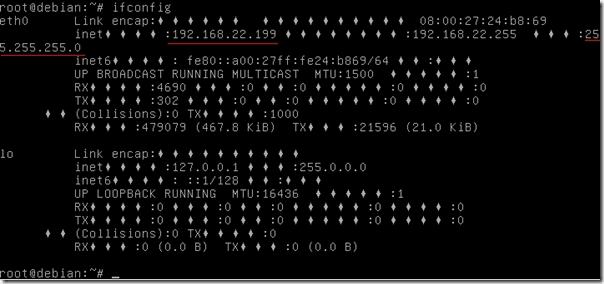
日本語部分が文字化けしていますが、気にしません。
数値部分をみて設定したIPになっているのを確認します。
ネット(yahoo)につながってるかも確認します。
ping yahoo.co.jp
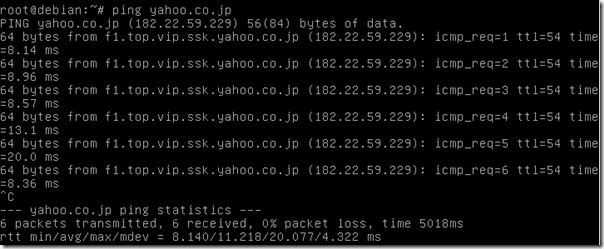
いつまでもpingがループするので、「Ctrl+C」で中止します。
反応があれば成功です。
これで固定IP設定は完了です。


